在 iOS 14 中,苹果优化了 Siri 语音助手功能,现在 Siri 支持以全新的精简界面呈现,不遮挡用户正在查看的内容,并且知识面更加广泛。值得注意的是,Siri 还支持发送音频信息给联系人,当用户遇到不方便拿出手机等情况时,可以直接在 iPhone 上、或通过蓝牙耳机让 Siri 帮忙发送音频信息。
使用“信息”应用程序中的音频界面发送音频消息时,“录音”选项仅在目标收件人是 iMessage 用户时出现。但是,“Siri”也可以将音频消息发送到安卓手机。
方法如下:
1.使用通常的“Hey Siri”语音命令或通过按键在您的 iPhone 或 iPad 上调用 Siri 。
2.然后对 Siri 说:向【联系人姓名】发送音频消息。
如果 Siri 不确定您指的是哪一位联系人,它将提示您从屏幕上显示的选项中选择一个。
3.Siri? 回答“确定,录音”后,说出您想在音频消息中包括的内容。?Siri?会在屏幕底部实时转录您的语音,以表明您可以清楚地听到您的声音。
要结束音频消息,只需停止讲话几秒钟,然后 ?Siri? 就会识别出您已经完成。
4.完成后,“ Siri”将在屏幕上显示记录的波形以及“发送”、“取消”和用于将其回放给自己的播放按钮的选项。
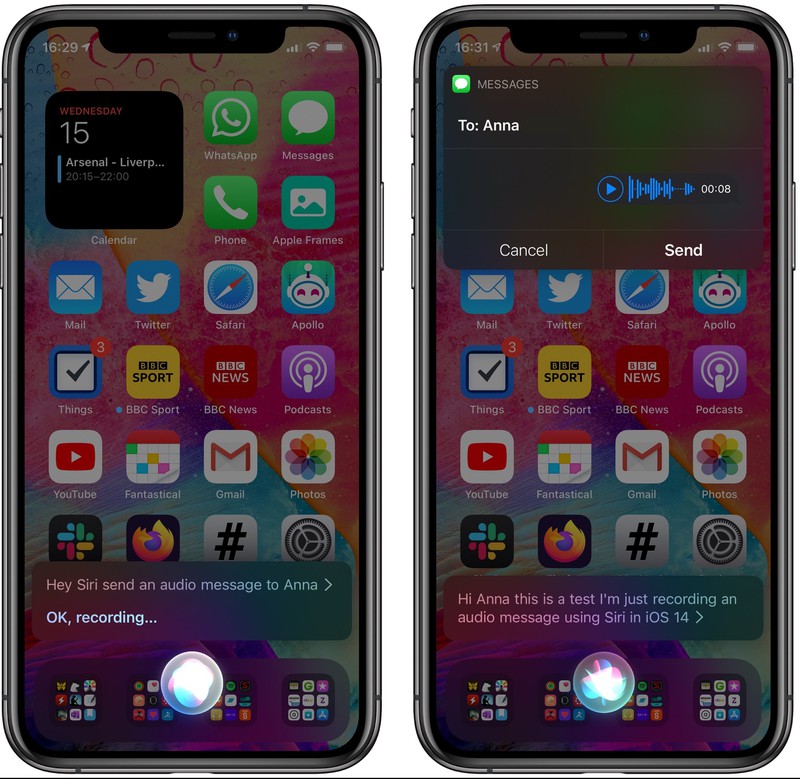
如果需要,您可以选择仅播放、重新录制消息、取消或发送消息。
5.消息发送成功后,您可以打开“信息”应用进行查看。
小提示:
语音信息会在几分钟后自动删除,您可以更改此默认设置并将其永久保留:
打开 iPhone 设置-信息-过期-永不。
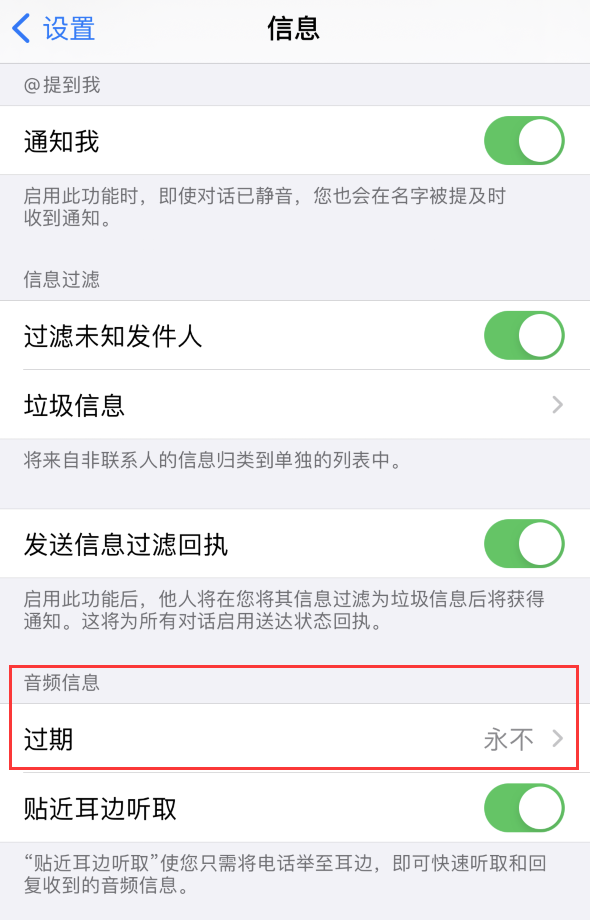
攻略专题
查看更多-

- 《萌萌塔》铜项链属性介绍
- 115 2025-03-12
-

- 《英雄没有闪》雷锤技能搭配攻略
- 167 2025-03-12
-

- 《萌萌塔》光明魔方权杖属性介绍
- 113 2025-03-12
-

- 《王者荣耀》空空儿获取攻略
- 171 2025-03-12
-

- 《快跑大冒险》炙炎火龙宠物技能属性分享
- 162 2025-03-12
-

- 《金币大富翁》企业投资攻略
- 194 2025-03-12
热门游戏
查看更多-

- 快听小说 3.2.4
- 新闻阅读 | 83.4 MB
-

- 360漫画破解版全部免费看 1.0.0
- 漫画 | 222.73 MB
-

- 社团学姐在线观看下拉式漫画免费 1.0.0
- 漫画 | 222.73 MB
-

- 樱花漫画免费漫画在线入口页面 1.0.0
- 漫画 | 222.73 MB
-

- 亲子餐厅免费阅读 1.0.0
- 漫画 | 222.73 MB
-






